clone クローン ~ リモートリポジトリをローカルにコピーする ~
リモートリポジトリ の内容を 自分のPCにコピーして ローカルリポジトリ を作成します。
この時にローカルにコピーされるブランチは デフォルトブランチ(通常 main か master)のみです。(オプション指定でコピーするブランチを変更できます)
また、リモートブランチ を参照するための リモート追跡ブランチ が作成されます。リモート追跡ブランチ は 参照専用 のため 編集(コミット) はできません。
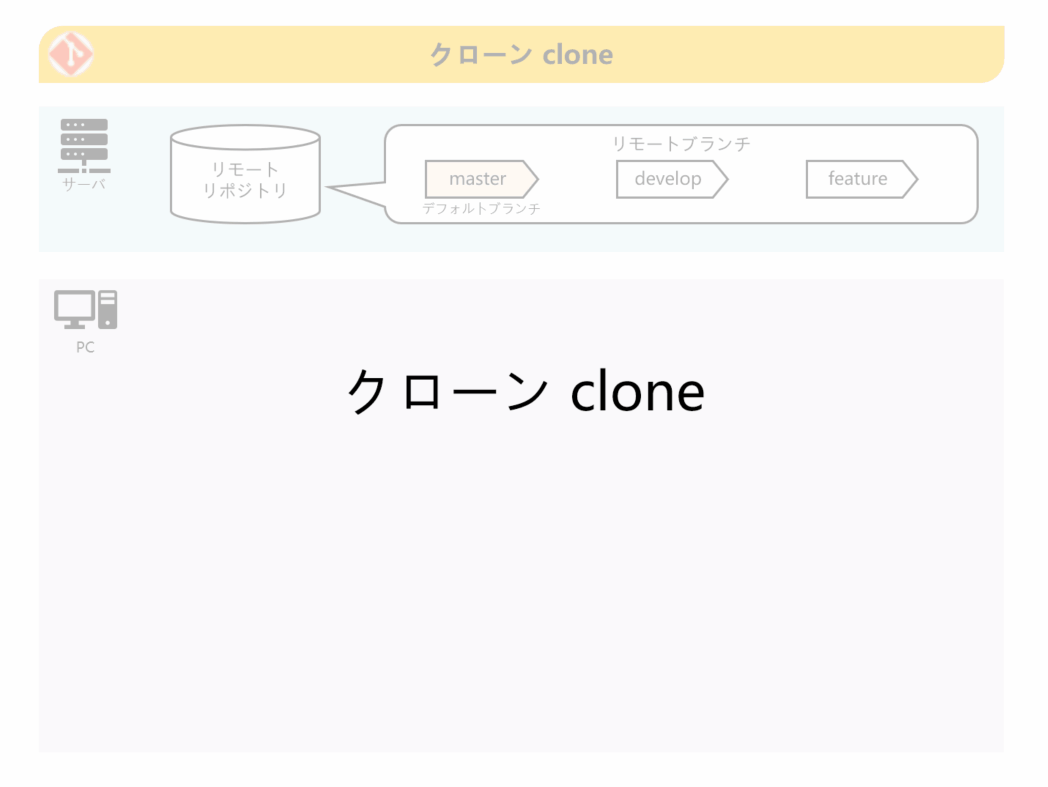
クローン clone の 操作方法
各 Git クライアント の操作方法を説明します。
前提条件
リモートリポジトリ と ローカルリポジトリ のパスは以下とします。
| リモートリポジトリ(自分のPC上に作成) | C:\git_work\git_lesson.git |
| ローカルリポジトリ | C:\git_work\git_lesson_local |
リモートリポジトリ に 存在するブランチは master、develop、feature の 3 つで デフォルトブランチ は master とします。
Git Bash(コマンドライン)
下記コマンドを実行する。
git clone <リモートリポジトリのパス or URL> <ローカルリポジトリのパス>実行例
git clone "C:\git_work\git_lesson.git" "C:\git_work\git_lesson_local"
エクスプローラ で ローカルリポジトリのパス を開くと リポジトリが作成されていることを確認できる。
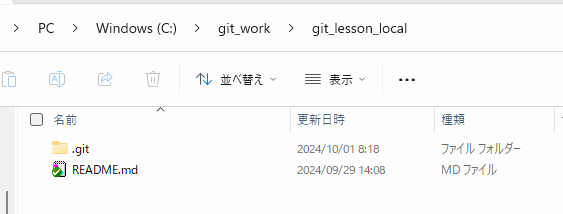
Sourcetree
メニューから 「ファイル」① → 「新規 / クローンを作成する…」② を選択する。
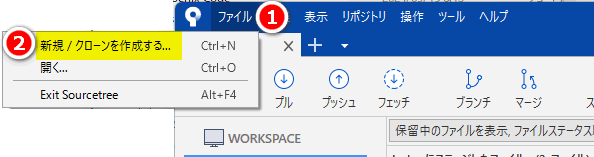
新しいタブ に Clone の 実行画面 が表示される。
一番上のテキストボックス ① に リモートリポジトリ の パス or URL を入力する。
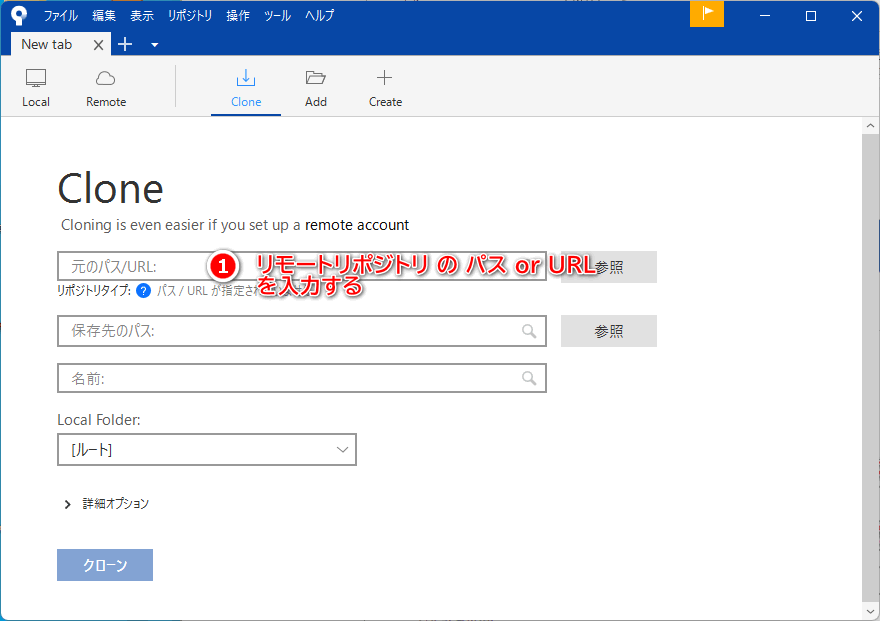
入力すると ローカルリポジトリのパス ② と 名前 ③ が 自動設定 される。
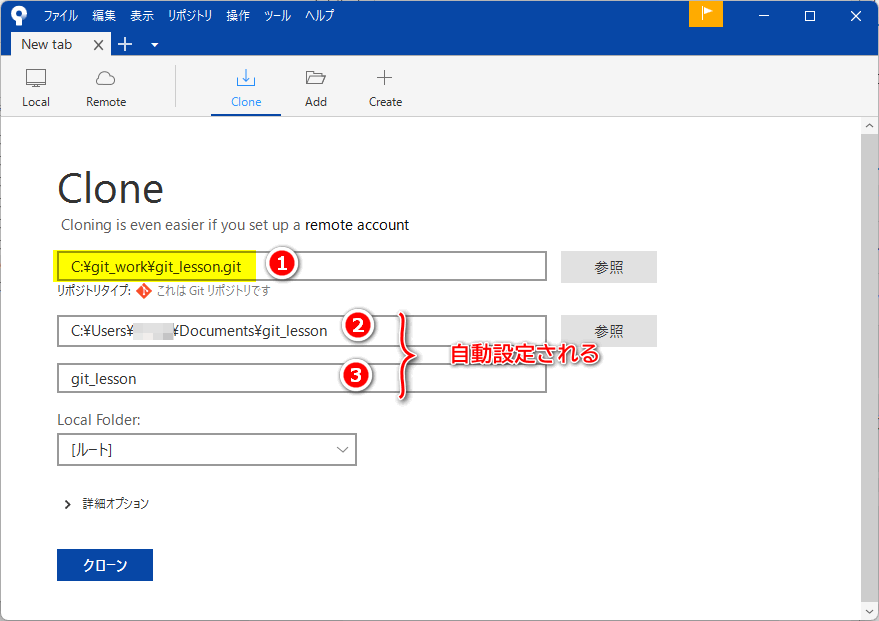
ローカルリポジトリのパス ② を編集して「クローン」ボタン ④ をクリックする。
クローンが実行される。
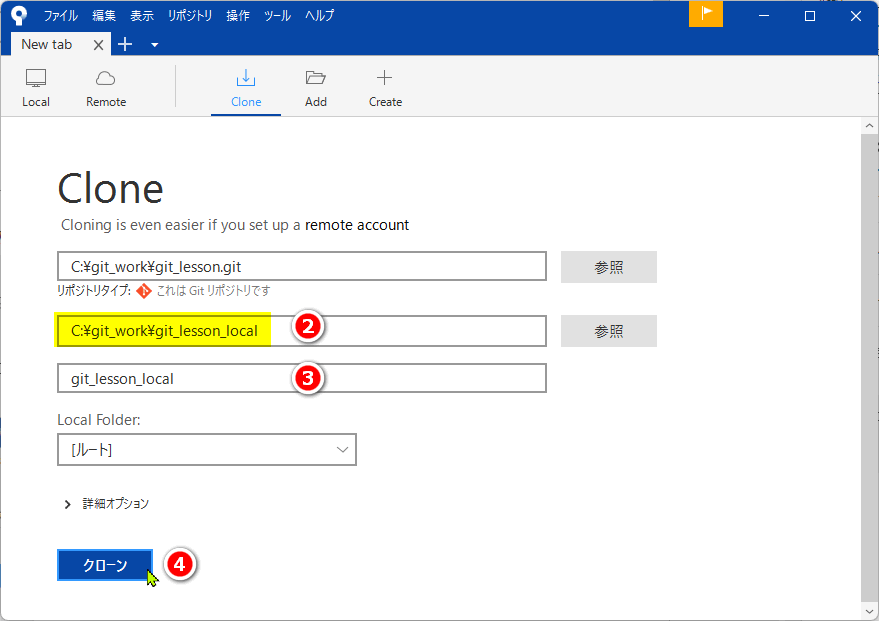
ローカルリポジトリが作成されて 下記画面が表示される。
デフォルトブランチ (master) のみ コピーされていることが分かる。
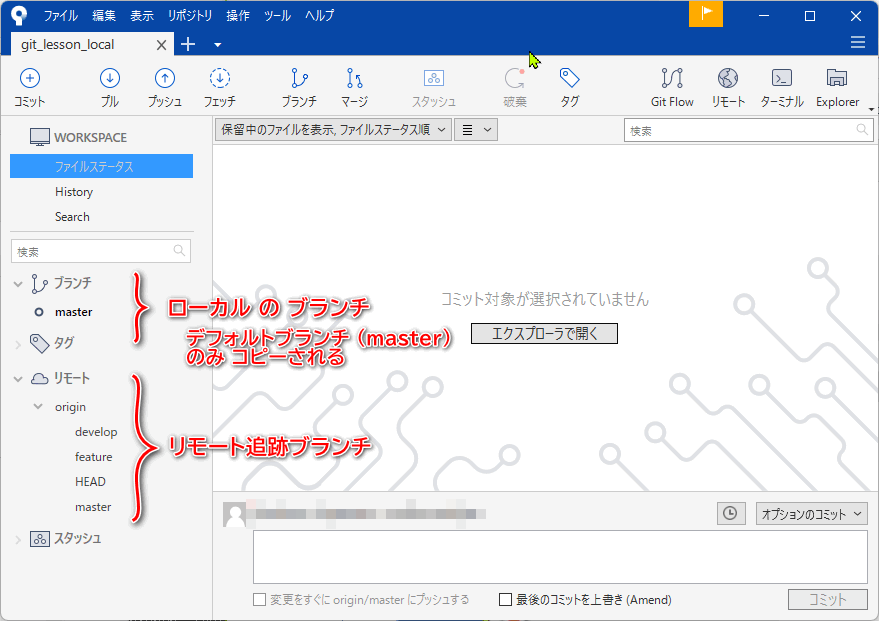
「エクスプローラで開く」をクリックすると、ローカルリポジトリ が作成されていることを確認できる。
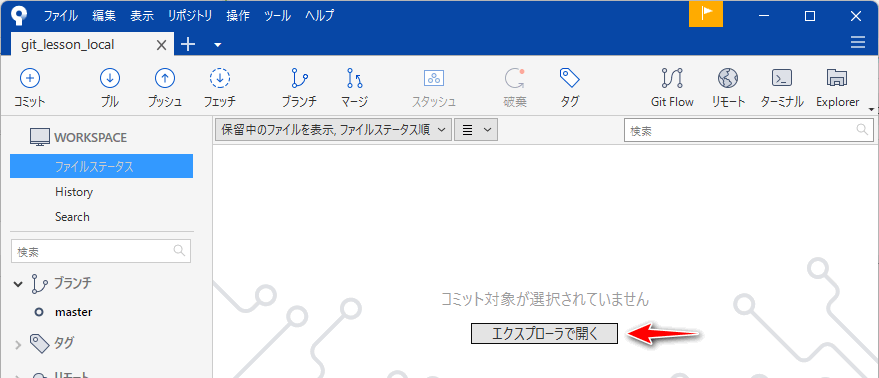
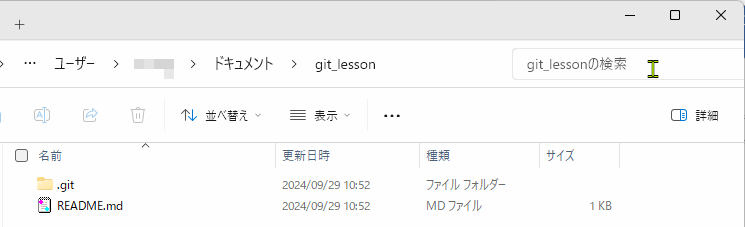
TortoiseGit
エクスプローラ で ローカルリポジトリ を作成するフォルダ を開き、右クリック ① して表示されるメニューから「TortoiseGit」② → 「クローン(複製)…」③ を選択する。
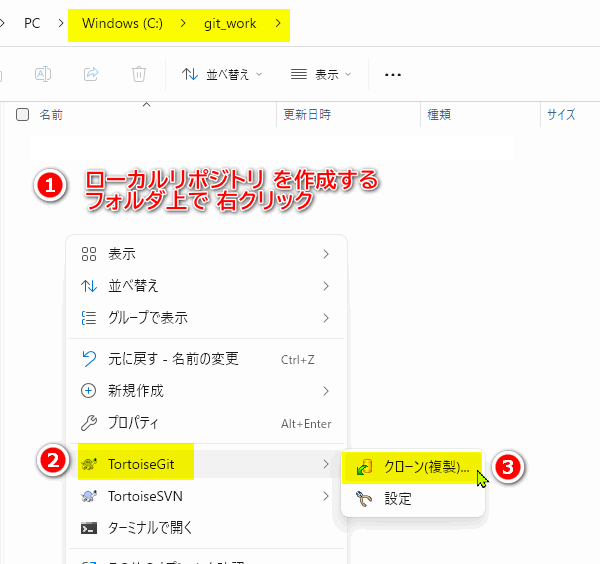
Git クローン のダイアログが表示されるので リモートリポジトリ の パス or URL ① を入力する。
(ローカルリポジトリ のパス ② が自動設定される)
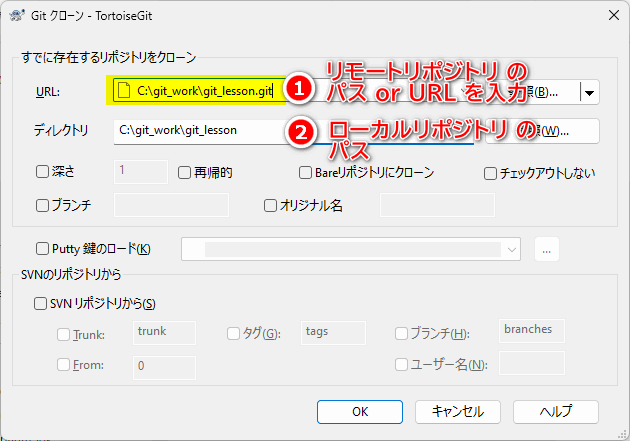
ローカルリポジトリのパス ② を編集して「OK」ボタン ③ をクリックする。
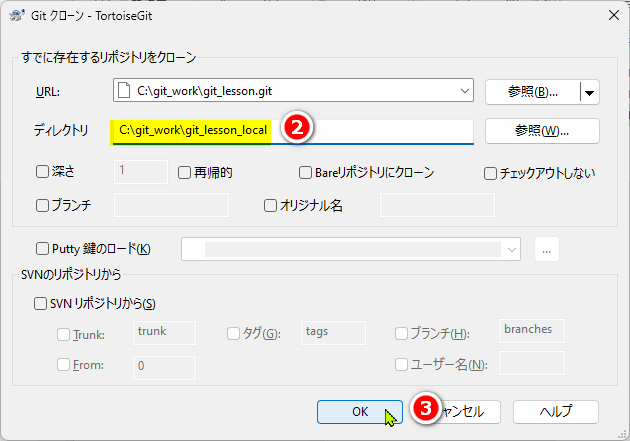
下記ダイアログが表示されて ローカルリポジトリ が作成される。
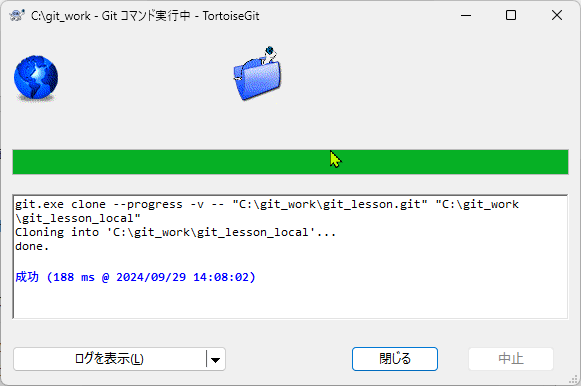
エクスプローラーで ローカルリポジトリ を開き、 右クリック ① で表示されるメニューから 「TortoiseGit」② → 「同期…」③ を選択する。
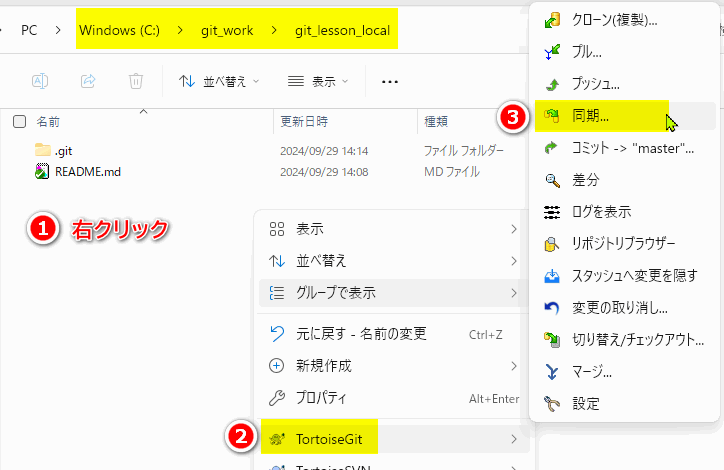
下記ダイアログが表示され ローカルブランチが master であることを確認できる。
右上にある「…」ボタン ① をクリックする。
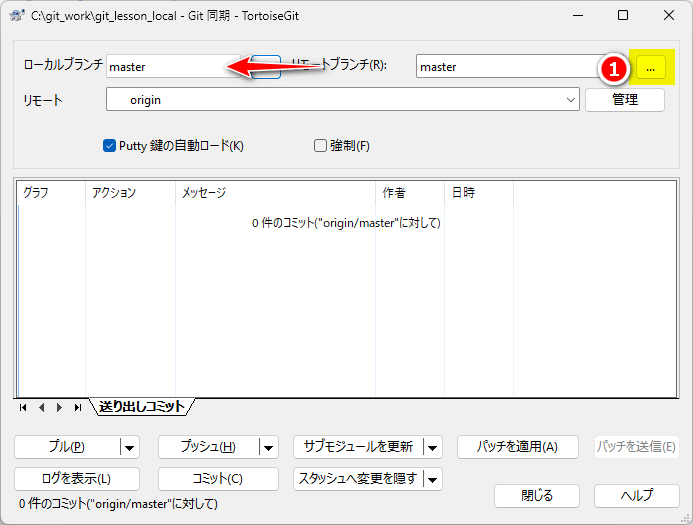
下記ダイアログが表示される。左側の ツリー から remotes → origin を選択すると リモート追跡ブランチ を確認できる。
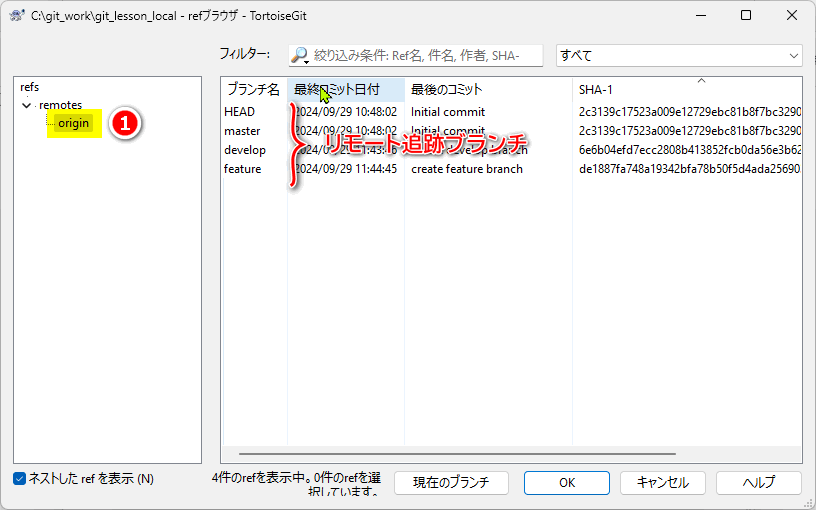
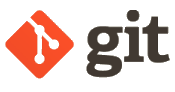
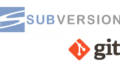
コメント